Сервис Google Earth online можно запустить с помощью браузера. Для работы потребуется стабильное соединение с интернетом. С помощью карт можно посмотреть интересные места, перейти к нужной точке с помощью адреса или координат. Разберемся, как пользоваться сервисом Google, рассмотрим возможности и преимущества.
Особенности и функции сервиса Google Earth
Для просмотра карт через браузер не нужно устанавливать приложение на компьютер. Это экономит место на жестком диске. Сервис Google Earth загружается в браузере, на главном экране слева отображается панель с инструментами, снизу – координаты и дополнительные кнопки.
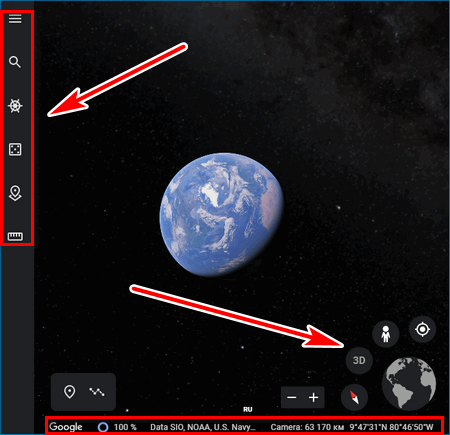
К особенностям можно отнести быструю загрузку карт, возможность вращения земли, опцию быстрого перехода к собственному местоположению.
Возможности Google Earth:
- добавление любимых мест и моментальное перемещение между ними;
- встроенный инструмент для измерения расстояния и площади;
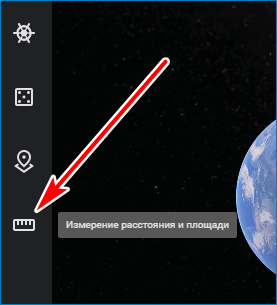
- поиск нужных мест и городов с помощью координат и встроенной лупы;
- опция «Мне повезет», которая мгновенно открывает случайный город или достопримечательность;
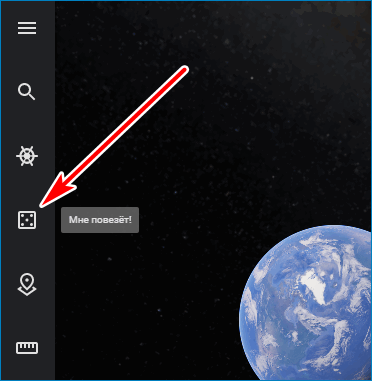
- функция просмотра улиц;
- меню на русском языке;
- детализированное отображение местности даже при максимальном увеличении.
Важно. Встроенные опции доступны сразу после включения сервиса Google. Карты работают через интернет. Клавиши меню и расположение могут отличаться в зависимости от размера экрана и загруженной версии.
Возможности онлайн-просмотра карт Google
Смотреть карты можно без установки приложения на компьютер. Для этого нужно открыть браузер и перейти на сайт Google Earth.
Вращать планету Земля можно с помощью мышки. Для изменения масштаба нажмите на кнопки внизу или покрутите колесико.
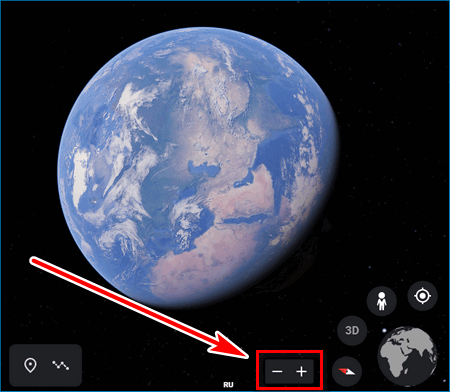
При приближении на карте отображаются названия улиц, дороги, гостиницы, магазины, туристические объекты. Если кликнуть по обозначению, откроется окно с подробной информацией и фотографией объекта.
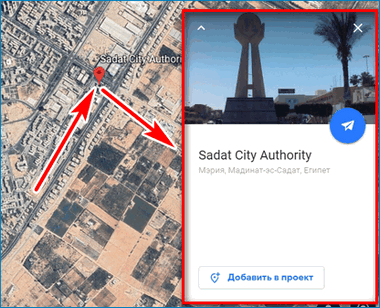
На карте можно рисовать маршруты и ставить метки. Для этого кликните по соответствующему инструменту снизу слева.
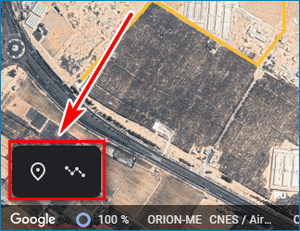
Метки и линии сохраняются в личном профиле Google. Для сохранения Google Earth потребует войти в систему путем ввода логина и пароля.
Измерить расстояние можно с помощью встроенной линейки. Опция поможет определить примерные размеры здания или определить расстояние между заданных точек. Чтобы включить инструмент, нажмите на соответствующую иконку слева на панели.
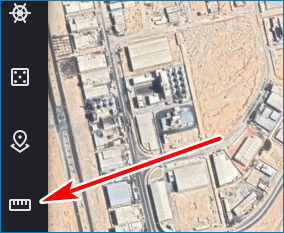
Важно. Доступные опции зависят от запущенной версии. После обновлений могут появиться новые возможности или исчезнуть старые.
Режимы просмотра карт
Google Earth онлайн работает на русском языке. Во время работы можно изменить режим отображения карт. Всего доступно несколько режимов:
- Просмотр улиц в виде схемы.
- Отображение Земли со спутника.
- Режим глобуса с отображением названий улиц, городов. Север в режиме глобуса находится всегда сверху.
В настройках можно отключить дороги и границы, активировать анимацию облаков, включить отображение зданий в 3D.
Чтобы изменить режим можно воспользоваться кнопками снизу справа.
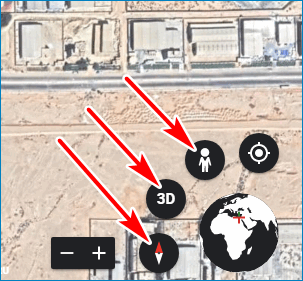
При активации 3D, здания, дороги и достопримечательности отображаются со всех сторон. Камера начинает двигаться вокруг выбранного объекта. В таком режиме можно увидеть примерный размер сооружения относительно других домов, рассмотреть объект подробнее.
В режиме просмотра улиц можно увидеть дороги в городах, улицы, достопримечательности и интересные места. Фотографии загружаются в высоком качестве. Угол обзора можно изменять с помощью мышки. С помощью этой опции 3D-панорамы можно побывать на вершине горы или прогуляться по ночным улицам Японии.
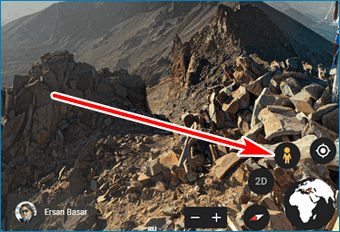
Стиль карты можно изменить в настройках:
- Кликните по клавише меню.
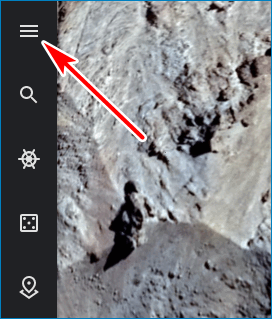
- Перейдите в раздел «Стиль карты».
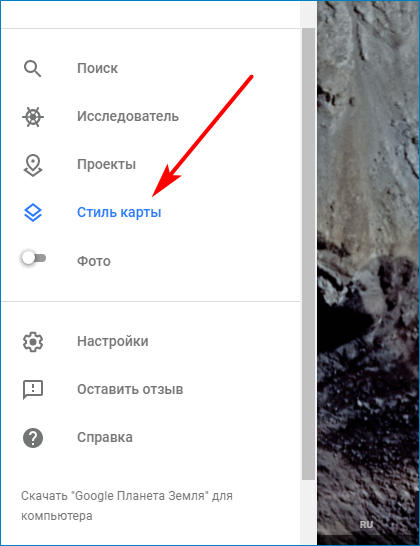
- В открывшемся меню выберите режим просмотра, включите или отключите 3D-здания, анимацию облаков.
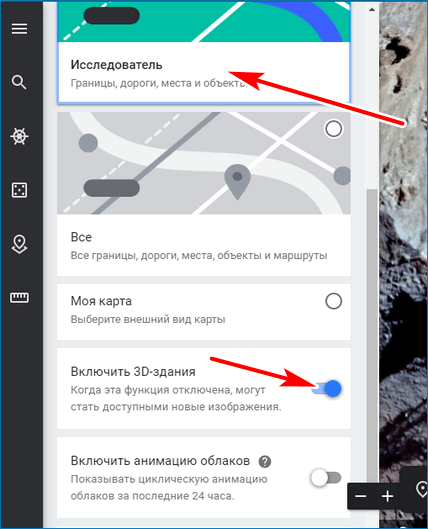
Важно. Движение облаков показывается за последние 24 часа. Данные берутся со спутников.
На каком сайте лучше смотреть
Смотреть карты Google Earth лучше на официальном сайте. В этом случае на экране отображается последняя версия карт с высокой детализацией.
Как открыть Google Earth на компьютере:
- Откройте браузер.
- В поисковом окне напечатайте название сервиса.
- Кликните по ссылке.
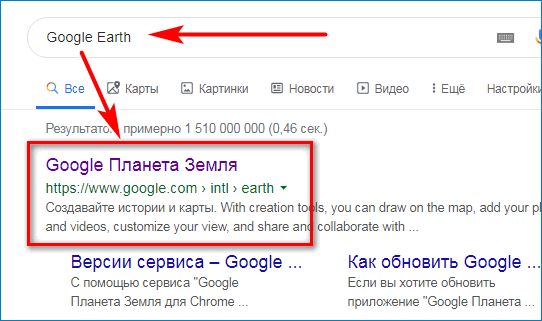
- Нажмите на кнопку запуска.

Сервис работает на русском языке. Время запуска зависит от скорости интернета.
Преимущества сервиса Google Earth
К преимуществам относится:
- быстрая загрузка карт;
- возможность работы через браузер;
- отображение названий городов, важных мест и достопримечательностей;
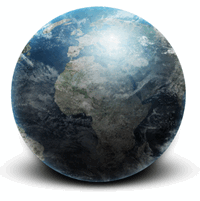
- встроенная линейка;
- опция просмотра фотографий улиц и объектов.
Чтобы получить больше инструментов и встроенных возможностей, установите версию для ПК Google Earth Pro. Компьютерная версия потребует наличие свободного места на жестком диске, видеокарты с поддержкой DirectX 9 и оперативную память от 2 гигабайт.
Картами Google Earth удобно пользоваться, запустить их можно через браузер. Для стабильной работы требуется скоростное соединение с интернетом. Во время просмотра можно менять режим карты, включать 3D-здания, переходить по координатам. Понравившиеся точки можно сохранить, для этого придется войти в личный профиль Google.


